Cara menghapus banyak foto dan lampiran dari iMessage di iOS 13

Kenyamanan luar biasa yang ditawarkan iMessage dengan kompatibilitasnya yang sempurna untuk foto dan lampiran juga memiliki kerugian besar. Mereka tidak hanya berakhir dengan percakapan yang berantakan, tetapi iPhone Anda juga membutuhkan banyak penyimpanan. Itulah mengapa sangat penting untuk menghapus foto dan lampiran yang tidak perlu secara berkala dari iMessage dari iPhone Anda.
Tetapi jika Anda baru mengenal iMessage, menghapus foto dan lampiran bisa sedikit membingungkan, terutama ketika Anda menghapus banyak item sekaligus. Untuk memperburuk keadaan, Apple Cara yang mapan untuk menghapus foto dan lampiran dari iMessage juga dihapus, dan kemudian ditambahkan kembali di iOS 13, membingungkan bahkan pengguna yang lebih tua.
Selain itu, menghapus foto dan lampiran sangatlah mudah selama Anda tahu cara melakukannya. Ada tiga cara untuk mencapai ini, yang akan kita lihat di bawah ini.
Peringatan: Jika iMessage diatur untuk disinkronkan dengan iCloud (Pengaturan iPhone> Profil> iCloud> Pesan), Anda juga dapat kehilangan foto dan video yang dihapus dari perangkat iOS atau iPadOS lainnya.
Hapus foto dan lampiran secara langsung
Dengan menggunakan aplikasi perpesanan, Anda dapat menghapus banyak foto dan lampiran langsung dari utas percakapan iMessage dengan melihatnya. Namun, metode ini lebih baik untuk menghapus hanya beberapa item sekaligus. Untuk cara yang jauh lebih baik untuk menghapus banyak foto dan lampiran, silakan merujuk ke metode berikut.
Langkah 1: Sentuh dan tahan gambar atau lampiran apa pun. Di menu yang muncul, sentuh Other … untuk masuk ke mode pemilihan.
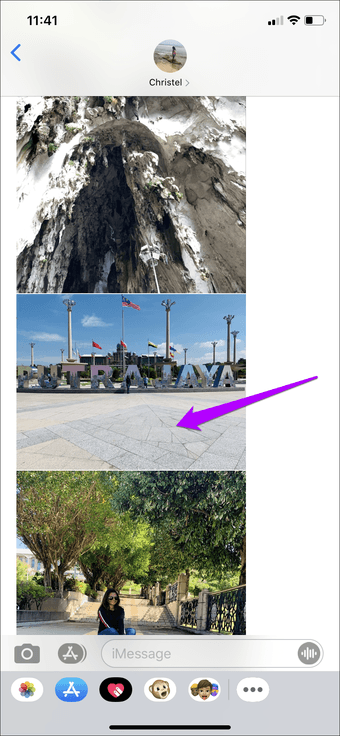
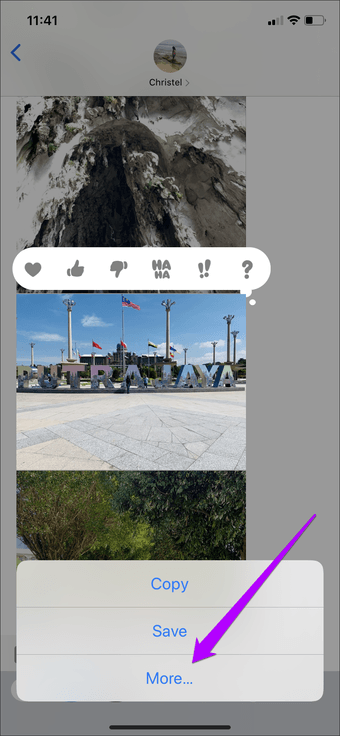
Langkah 2: Sentuh untuk memilih foto dan lampiran yang ingin Anda hapus. Aplikasi olahpesan cenderung kehilangan pilihan Anda jika Anda menggulir terlalu jauh dari pilihan awal Anda, jadi ingatlah ini. Setelah selesai, sentuh ikon Tempat Sampah, lalu sentuh Hapus pesan untuk mengonfirmasi.
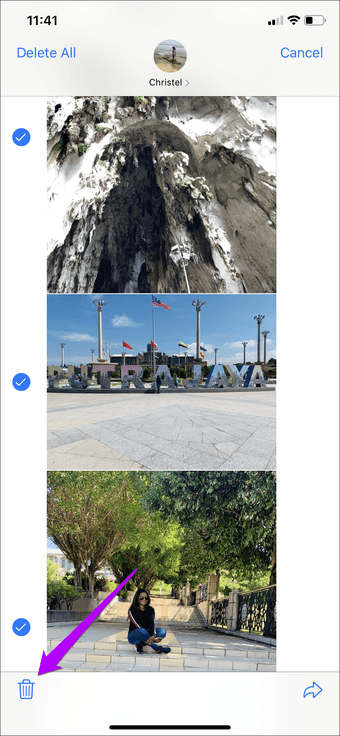
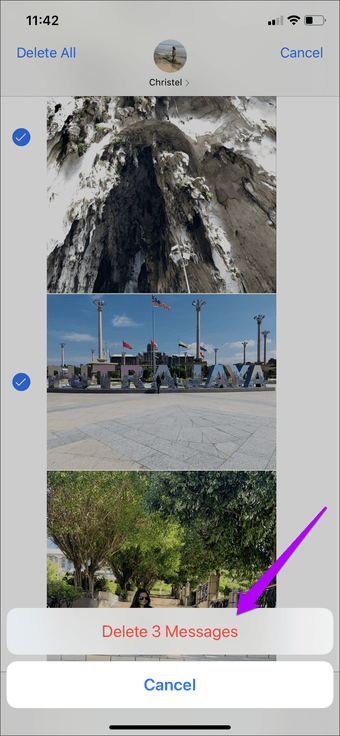
Peringatan: Jangan menyentuh opsi Hapus semua di sudut kiri atas layar. Itu akan menghapus seluruh utas percakapan.
Tinjau dan hapus foto dan lampiran
Dengan rilis awal iOS 13, Apple Hapus fitur penting yang memungkinkan Anda menghapus item dengan meninjau semua foto dan lampiran untuk percakapan. Namun, fungsionalitas yang hilang ditambahkan lagi dengan pembaruan tambahan untuk iOS 13.2. Jadi pastikan untuk memperbarui iPhone Anda sebelum melanjutkan (Pengaturan iPhone> Umum> Pembaruan Perangkat Lunak).
Langkah 1: Sentuh gambar profil kontak di bagian atas utas percakapan. Tetap mengetuk Informasi.
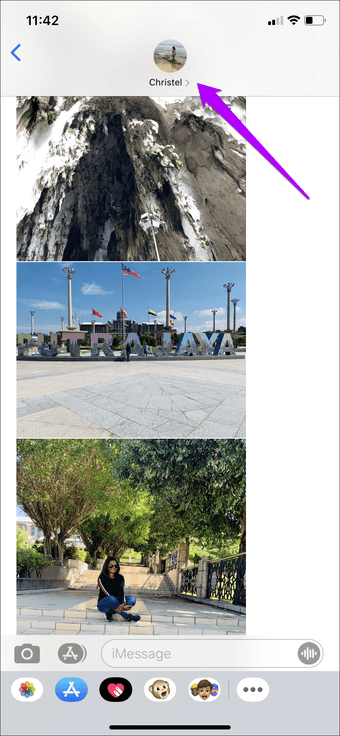
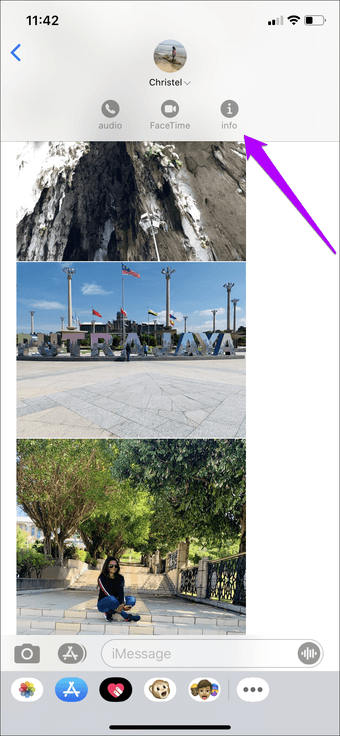
Langkah 2: Pada layar di bawah ini, Anda akan melihat daftar foto, tautan bersama, dan lampiran dibagi menjadi beberapa bagian terpisah. Sentuh opsi Lihat semua foto atau Lihat semua lampiran untuk meninjau semua foto dan lampiran yang terkait dengan utas percakapan.
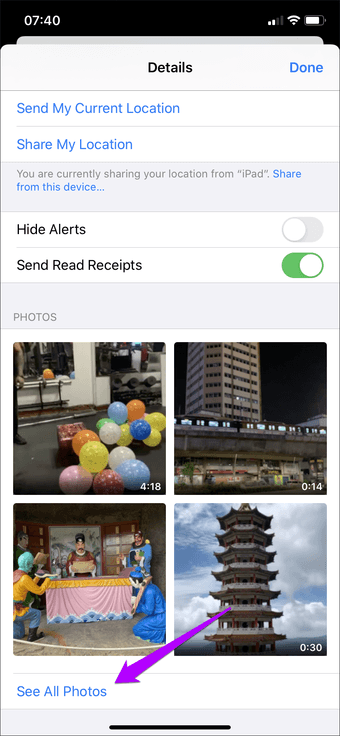
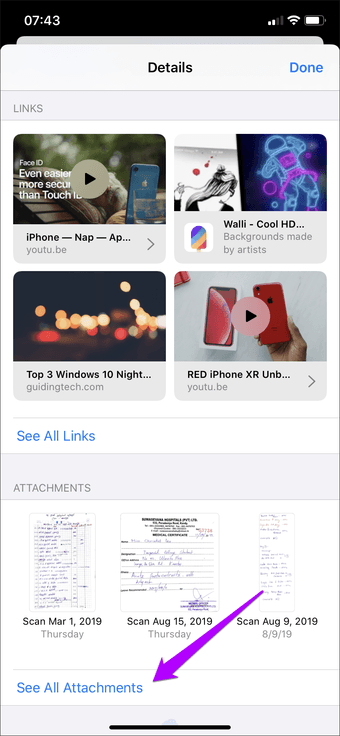
Langkah 3: Ketuk Pilih di sudut kanan atas layar, lalu pilih foto atau lampiran yang ingin Anda hapus. Sentuh Hapus untuk menghapus foto dan video yang dipilih.
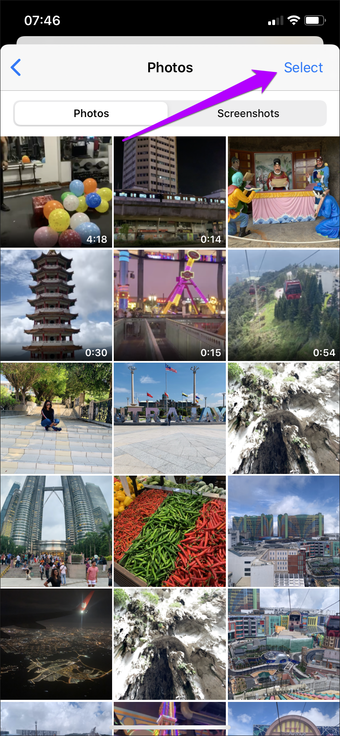
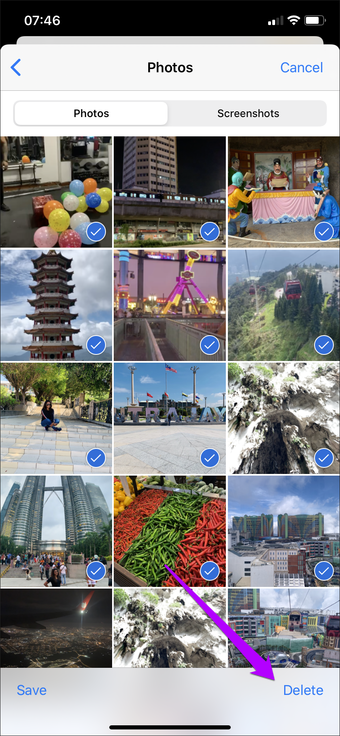
Note: Jika Anda belum memperbarui iPhone ke iOS 13.2, Anda tidak akan melihat opsi Pilih di sudut kanan atas layar.
Hapus foto dan lampiran melalui pengaturan aplikasi
Cara mudah lain untuk menghapus banyak foto dan lampiran dari iMessage adalah dengan menggunakan aplikasi Pengaturan di iPhone Anda. Namun, itu tidak akan memisahkan foto dan lampiran dari utas percakapan. Alih-alih, ini menampilkan item dari semua utas percakapan.
Langkah 1: Buka aplikasi Pengaturan di iPhone Anda. Ketuk Umum, lalu ketuk Penyimpanan iPhone.
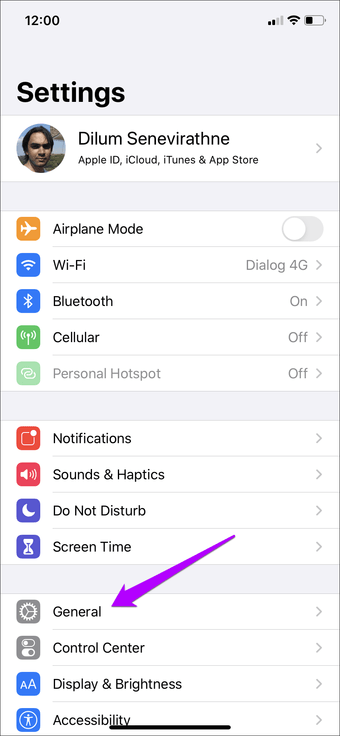
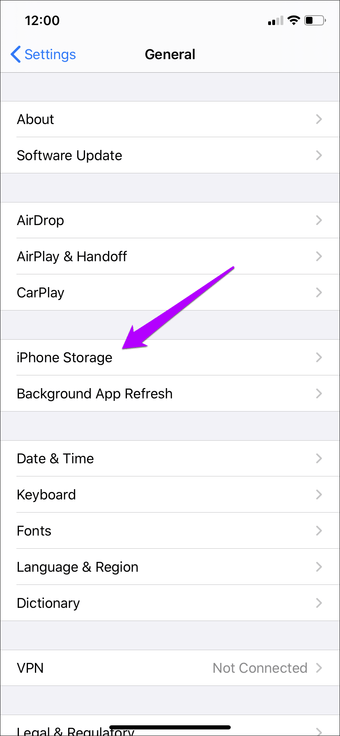
Langkah 2: Gulir ke bawah, lalu ketuk Pesan. Anda kemudian dapat meninjau foto, video, dan lampiran lainnya dengan mengetuk kategori yang sesuai di Dokumen.
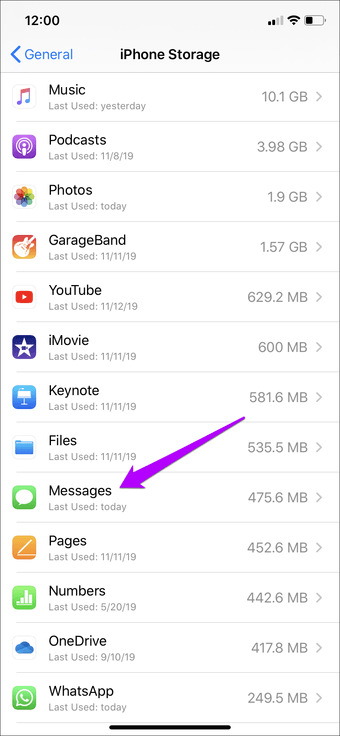
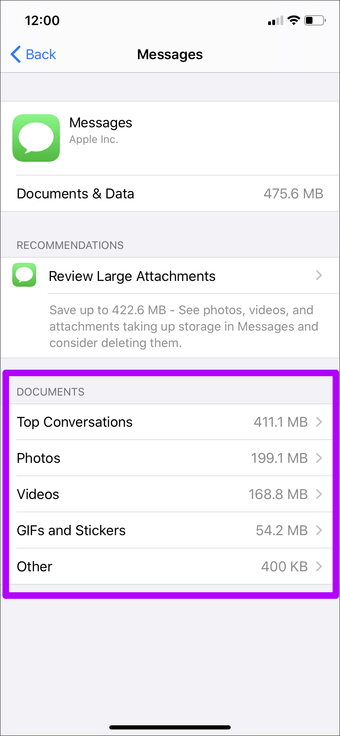
Langkah 3: Setelah mengetuk kategori yang diinginkan, ketuk opsi Edit di sudut kanan atas layar, lalu pilih item yang ingin Anda hapus. Terakhir, ketuk ikon Tempat Sampah untuk menghapusnya.
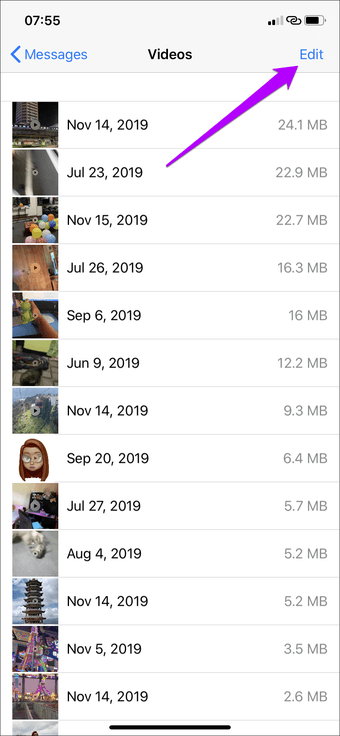
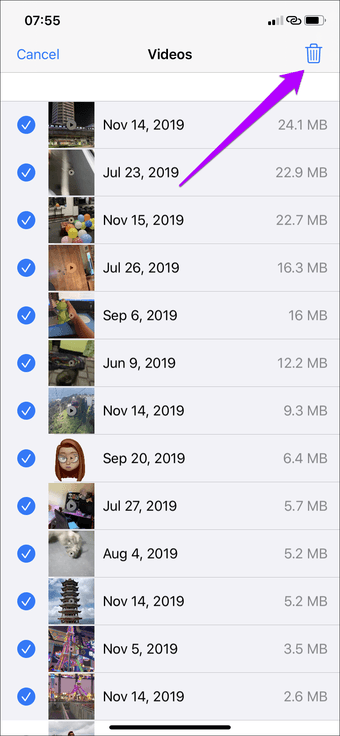
Kiat: Gunakan indikator ukuran penyimpanan di sebelah setiap item untuk menentukan apa yang harus dihapus untuk penghematan ruang paling banyak. Anda juga dapat melihat foto, video, atau lampiran langsung dari aplikasi Pengaturan.
Kiat bonus: secara otomatis menghapus pesan lama
Aplikasi Pesan juga memberi Anda opsi untuk secara otomatis menghapus pesan lama (foto, video, lampiran, dll.) Setelah 30 hari atau satu tahun. Namun, Anda juga akan kehilangan pesan teks. Tetapi jika Anda mendapatkan banyak foto dan lampiran secara teratur dan penyimpanan menjadi masalah maka patut untuk dicoba.
Mulailah dengan membuka aplikasi Pengaturan iPhone. Gulir ke bawah, ketuk Pesan, lalu ketuk Simpan pesan di Riwayat pesan. Di layar berikutnya, ketuk 30 hari atau 1 Tahun.
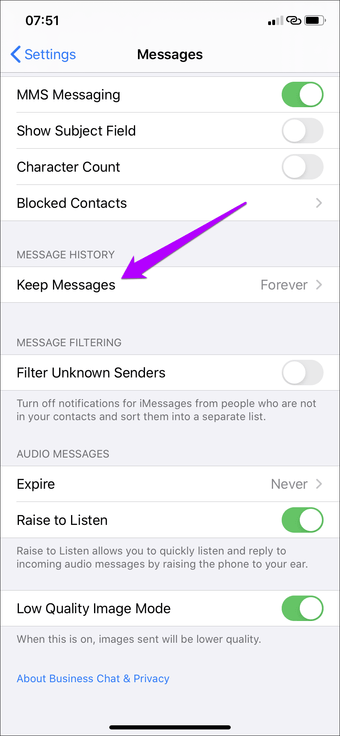
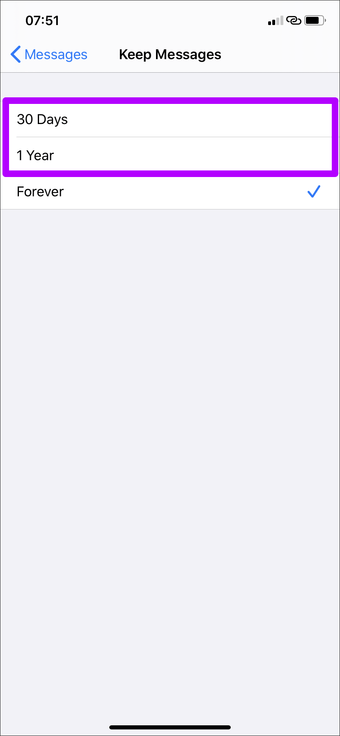
IPhone Anda akan secara otomatis menghapus pesan setiap kali melebihi waktu yang dipilih.
Kelola penyimpanan Anda
Menghapus foto dan spam benar-benar dapat membantu Anda dalam jangka panjang. Anda tidak hanya mendapatkan utas percakapan yang jauh lebih bersih, tetapi Anda juga membebaskan penyimpanan berharga dalam proses itu. Pastikan untuk melakukan pembersihan rutin setiap saat, supaya seluruh proses tidak terlalu lama.
Selanjutnya: Tahukah Anda bahwa Anda dapat mengirim pesan SMS dan MMS langsung dari kenyamanan iPad Anda? Cari tahu caranya di bawah ini.




